Прежде чем разбираться, как установить винчестер (жесткий диск) давайте вспомним, что мы с Вами уже затрагивали эту тему в статье, посвященной жесткому диску компьютера. Напомнили себе? Отлично! Тогда разбираемся дальше, как же устанавливать винчестер.
Установка винчестера - не сложная процедура. Прежде всего следует помнить что, как и другие компьютерные комплектующие, винчестера разных поколений имеют разные физические стандарты подключения. Разные разъемы.
Наиболее распространенными сейчас являются стандарты «IDE» (устаревший, но все еще массово использующийся) и стандарт «SATA» (разные его версии). Каждый из этих типов винчестеров имеет свои специфические выходы и специальные кабели («шлейфы») для передачи данных.
Давайте посмотрим, как установить винчестер «SATA». На фото ниже - типичный представитель этого семейства жестких дисков. На изображении обведены разъемы питания (больший) и разъем подключения кабеля передачи данных (меньший).

Сам же кабель передачи данных для этого типа устройств выглядит следующим образом:

У жестких винчестеров стандарта «IDE» кабели передачи данных и разъемы питания самого винчестера выглядят по другому. Смотрим на рисунок ниже. Разъем кабеля данных - (больший) и питание - (меньший).

Соответственно, кабель передачи данных ("шлейф") для такого типа жестких винчестеров будет выглядеть вот так:

При установке «IDE» диска обратите внимание на положение "ключей" (они обозначены на скриншоте выше) на "шлейфе" и материнской плате. Эти выступы на кабеле служат для того, чтобы его нельзя было подключить неправильно. Так что внимательно подключайте! Не идет? - Не нажимайте сильнее, а еще раз убедитесь в том, что подключаете кабель правильной стороной и тогда установка винчестера Вами пройдет без погнутых контактных штырьков и потраченных нервных клеток:)
Теперь давайте посмотрим, как установить винчестер со стороны самой материнской платы. Винчестеры устаревшего стандарта подключаются к соответствующим разъемам («IDE» каналам). На одном "канале" не может быть подключено больше двух «IDE» устройств (например: два жестких диска или - один и DVD-ROM).
На рисунке ниже мы видим эти самые «IDE» каналы (контроллеры) на материнской плате: первичный - "синий" и вторичный - "черный". Они также называются «Primary» и «Secondary». Обратите внимание на отверстия посредине обеих разъемов. Они точно совпадают с выступами "ключей" на кабеле передачи данных и обеспечивают правильное подключение устройства.
— Регулярная проверка качества ссылок по более чем 100 показателям и ежедневный пересчет показателей качества проекта.
— Все известные форматы ссылок: арендные ссылки, вечные ссылки, публикации (упоминания, мнения, отзывы, статьи, пресс-релизы).
— SeoHammer покажет, где рост или падение, а также запросы, на которые нужно обратить внимание.
SeoHammer еще предоставляет технологию Буст, она ускоряет продвижение в десятки раз, а первые результаты появляются уже в течение первых 7 дней. Зарегистрироваться и Начать продвижение
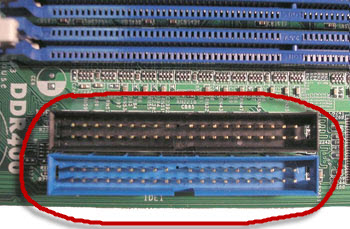
Как мы уже знаем, подключение винчестеров стандарта «SATA» происходит с помощью своего кабеля передачи данных.
Диск подключается к произвольному разъему «SATA» контроллера на материнской плате.  Надо отметить что существуют несколько стандартов SATA: «SATA1» «SATA2» и «SATA3». Они отличаются скоростью передачи данных, но полностью совместимы между собой логически и на уровне физического подключения.
Надо отметить что существуют несколько стандартов SATA: «SATA1» «SATA2» и «SATA3». Они отличаются скоростью передачи данных, но полностью совместимы между собой логически и на уровне физического подключения.
Питание как на «IDE», так и на «SATA» диски подается непосредственно с блока питания компьютера. На «IDE» диски оно поступает через, так называемые, разъемы «Molex» (на фотографии ниже они - справа), а для стандарта «SATA» имеется свой разъем (на фото - слева).

Обратите внимание, что питание «SATA» может изначально присутствовать в наборе разъемов непосредственно на самом блоке питания компьютера, а может и присоединяться к нему через специальный переходник питания «IDE»-«SATA» (на рисунке выше - слева). Тут уже все зависит от конструктива блока питания.
Винчестер устанавливается в специально отведенное для него место в корпусе. Вот, к примеру, как располагаются в системе DVD-ROM, дисковод и жесткий диск. Жесткий диск - в самом низу :)

На фото обведены винты крепления устройств. Очень желательно, чтобы крепежные винты были расположены по обеим сторонам устройства (для этого, естественно, придется снять боковую крышку также с противоположной стороны системного блока).
Надежное крепление, прежде всего, препятствует возникновению вибрации самого винчестера в процессе его работы (вибрация для работающего жесткого диска с его подвижными механическими элементами внутри - ОЧЕНЬ нежелательна!). Также при плотном контакте диска со стенками корпуса последние выступают в роли дополнительного радиатора, отводя вырабатываемое винчестером тепло.
— Разгрузит мастера, специалиста или компанию;
— Позволит гибко управлять расписанием и загрузкой;
— Разошлет оповещения о новых услугах или акциях;
— Позволит принять оплату на карту/кошелек/счет;
— Позволит записываться на групповые и персональные посещения;
— Поможет получить от клиента отзывы о визите к вам;
— Включает в себя сервис чаевых.
Для новых пользователей первый месяц бесплатно. Зарегистрироваться в сервисе
На фото выше также видно, что жесткий диск и DVD-ROM подключены к одному «IDE» каналу передачи данных (последовательно соединены одним "шлейфом" «IDE») и питаются от "Molex" разъемов блока питания.
В завершении хочу сказать пару слов о вопросе, который часто беспокоит новичков и звучит примерно так: постоянно мигает жесткий диск или - "лампочка жесткого диска" :) Ну, начнем с того, что это мигает не лампочка а - светодиод, расположенный на передней панели системного блока и подключенный к материнской плате с помощью кабеля с маркировкой коннектора «HDD LED».

«LED» обозначает именно светодиод. Само же его мигание указывает на то, что к винчестеру идет обращение (он занят операциями чтения, перемещения или удаления информации), вообщем - компьютер не завис и работает :) По интенсивности и частоте мигания можно косвенно определить степень загруженности Вашего жесткого диска.
Бывают ситуации (особенно на старых компьютерах) когда индикатор на передней панели не просто периодически мигает и светится относительно непродолжительно, но "горит" практически постоянно на протяжении длительного промежутка времени. При этом любое действие пользователя сопровождается серьезными "тормозами" со стороны операционной системы. Это - верный признак того, что компьютеру не хватает оперативной памяти для решения поставленной задачи и он вынужден часть информации из нее "сбрасывать" на винчестер в так называемый "своп-файл" или - "файл подкачки".
Но это уже - совсем другая история, и напрямую не относится к вопросу о том, как установить винчестер :)
Видео по теме смотрите ниже:






 Идёт загрузка...
Идёт загрузка...



